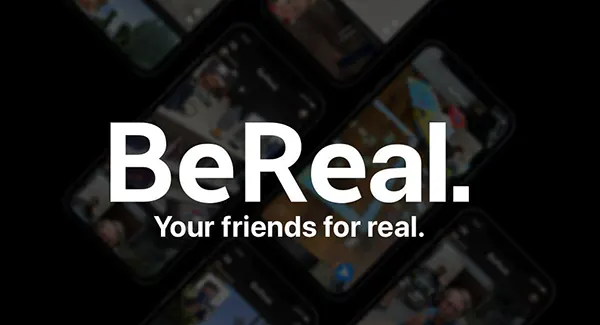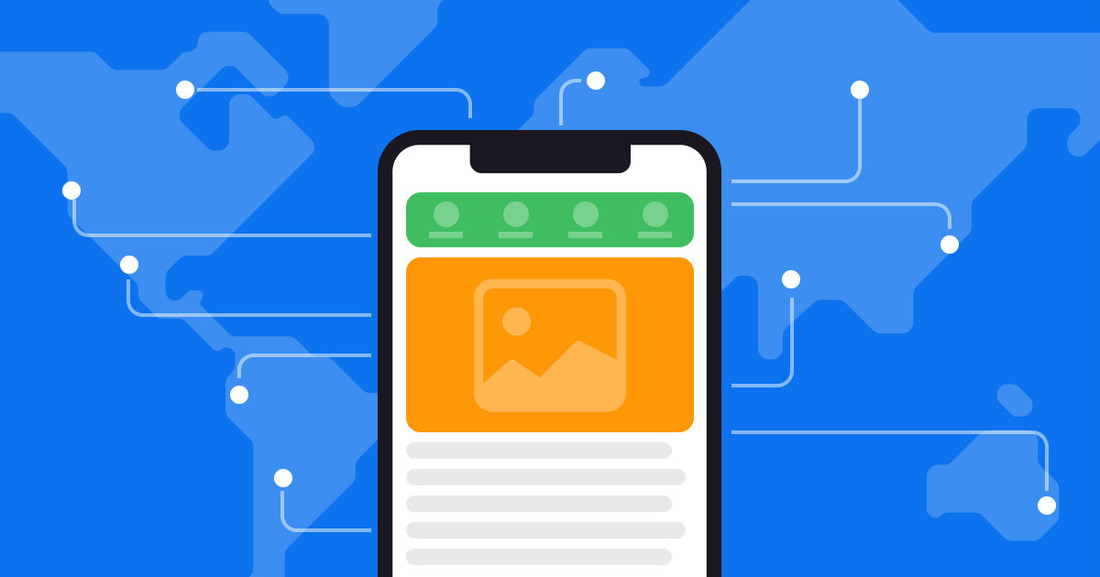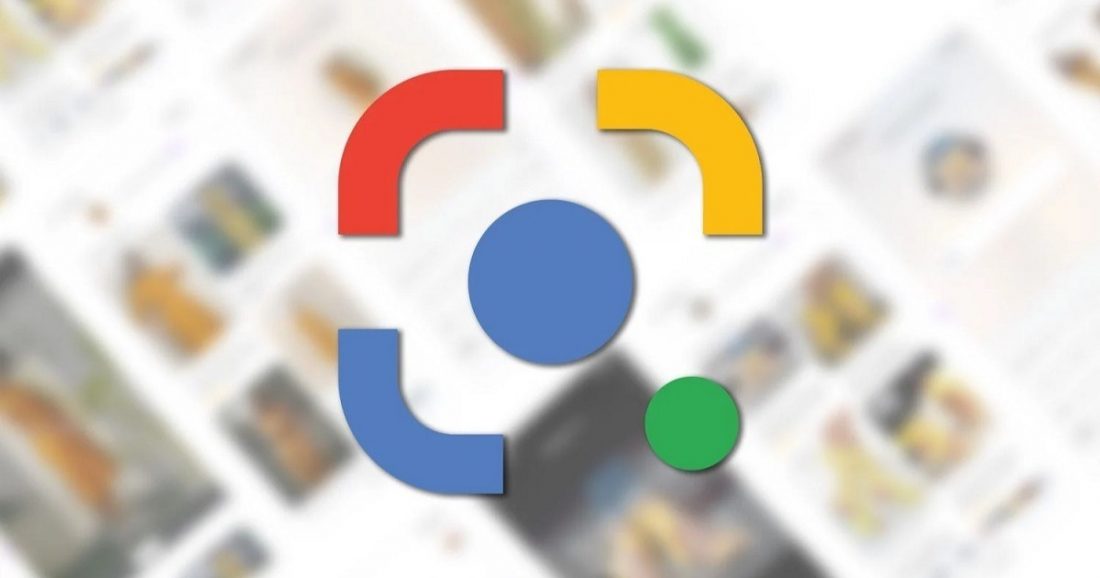
Interessante Google Lens-Funktionen, von denen Sie vielleicht noch nichts wussten
Haben Sie schon einmal von einer Smartphone-App wie Google Lens gehört? Wenn Sie es bereits auf Ihrem Gerät installiert haben, haben Sie Glück. Und warum? Denn es ist ein tolles Gerät, das eine Menge kann. Heute möchten wir Ihnen einige der Funktionen dieses Dienstprogramms vorstellen.
Das Wichtigste zuerst
Für diejenigen, die zum ersten Mal von dieser App hören, werden wir jetzt alles über sie im Detail erzählen. Google Lens oder Google Lens ist ein kostenloser Dienst des Unternehmens, der seit 4 Jahren öffentlich zugänglich ist. Dank ihm können Sie jede Art von Bilderkennung durchführen.
Vor 2 Jahren beschloss Google, diese Anwendung zu aktualisieren und fügte ihr einige interessante Funktionen hinzu. Jetzt können die Nutzer den gescannten Text in ein elektronisches Format übertragen und ihn später auf ihrem PC im Chrome-Browser ansehen. Auch die automatische Erkennung komplexer Begriffe und das Scannen von Texten zur späteren Überprüfung ohne erneutes Abtippen sind jetzt verfügbar. Mit diesem Dienstprogramm können Objekte leicht identifiziert und Netzwerke lokalisiert werden. Es kann auch das Essen eines Cafés auf einem Foto der Speisekarte erkennen und Informationen über die Zusammensetzung des Essens und mehr liefern.
So scannen Sie Text mit der App
Mit Google Lens können Sie Text aus jedem physischen Objekt extrahieren. Es ist ganz einfach: Richten Sie das Kameraobjektiv Ihres Smartphones auf den Text und machen Sie damit, was Sie wollen.
Um den Text, den der Benutzer gesehen hat, zu kopieren, starten Sie einfach das Programm und klicken Sie auf das Dokumentensymbol, dann richten Sie die Kamera auf das gewünschte Objekt. Vergessen Sie nicht, es zu speichern, indem Sie auf „Kopieren“ am unteren Rand der Anzeige klicken.
Kann ich meine handschriftlichen Notizen speichern?
Dies ist eine der neuesten Ergänzungen zu Google Lens. Handgeschriebener Text kann nun erkannt werden. Richten Sie Ihre Kamera auf eine Notiz in Ihrem Notizbuch, und die Software wandelt sie automatisch in ein elektronisches Format um.
Wie wäre es, wenn Sie sich einen Text anhören
Eine sehr ungewöhnliche und daher interessante und häufig genutzte Funktion. Die App hat gelernt, alle erkannten Texte wiederzugeben. Richten Sie einfach Ihre Kamera darauf und wählen Sie das gewünschte Fragment und die Option „Anhören“.
So erstellen Sie ein Ereignis in Ihrem Kalender
Diejenigen, die Google Calendar verwenden, werden an dieser Funktion interessiert sein. Das Dienstprogramm erkennt problemlos Ereignisdaten von Werbetafeln und anderen Medien. Wenn Sie ein Theater besuchen wollen, müssen Sie Ihre Pläne nicht manuell in den Kalender eintragen. Starten Sie die App, zeigen Sie mit der Kamera auf das Ticket und klicken Sie auf das Datum, das im Text erscheint. Sie werden dann aufgefordert, ein Ereignis im Kalender zu erstellen.
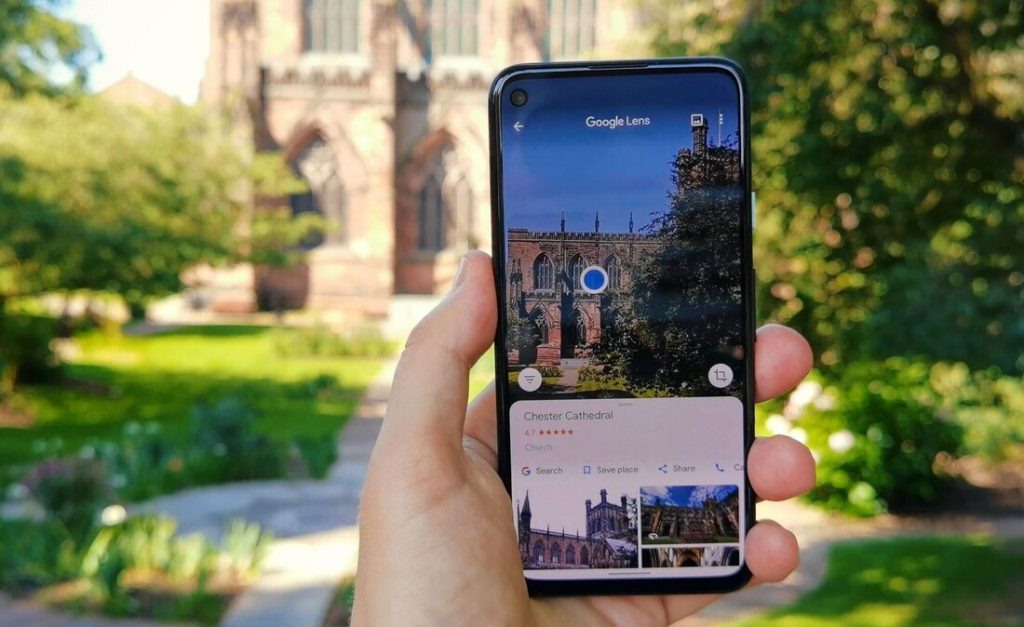
Pflanzen und Tiere im Fadenkreuz
Eine weitere, nicht minder interessante Funktion, die Sie vielleicht überraschen wird. Wenn Sie um eine Straßenecke gehen und noch nie von einer Pflanze oder einem Tier gehört haben, werden Sie mehr darüber wissen wollen. Starten Sie Google Lens sofort, richten Sie Ihre Kamera auf das Objekt von Interesse und drücken Sie die Erkennungstaste.
Kontakte speichern
Diese Anwendung kann neue Kontakte in Ihrem Telefonbuch speichern. Scannen Sie sie dazu mit der Kamera Ihres Geräts.
Übersetzen von Text von einem beliebigen physischen Medium
Um einen Text zu übersetzen, den Sie nicht verstehen, scannen Sie ihn mit Google Lens und tippen Sie auf die runde Schaltfläche mit dem Buchstaben A unten links, um den integrierten Übersetzer zu verwenden.
Erkennung von Objekten
Die App kann jedes Objekt identifizieren, sei es ein Gericht in einem Restaurant oder ein technisches Gerät oder etwas anderes. Seine Möglichkeiten sind vielfältig. Wenn Ihnen ein Paar Sandalen oder ein Herrenaccessoire gefällt, richten Sie das Kameraobjektiv darauf und die App zeigt Ihnen die Online-Shops, in denen Sie es kaufen können.
QR- und Barcodes scannen
Erinnern Sie sich: Bevor Sie diese komplizierten Codes scannen konnten, mussten Sie eine spezielle App für Android herunterladen. Heutzutage verfügt Google Lens über diese Funktion.
Die einfachen Schritte zum Scannen sind:
- Öffnen Sie die App.
- Richten Sie die Kamera auf den Code.
- Lesen Sie die Informationen vor.
Suche nach Begriffen
Eine sehr nützliche, aber praktisch ungenutzte Funktion. Wenn Sie beim Lesen von Fachliteratur auf einen unbekannten Begriff stoßen. Ihre Aktion:
- Starten Sie die Anwendung.
- Richten Sie Ihre Kamera auf den Text und markieren Sie den unbekannten Begriff.
- Wischen Sie von unten nach oben.
- Sie erhalten das Ergebnis.